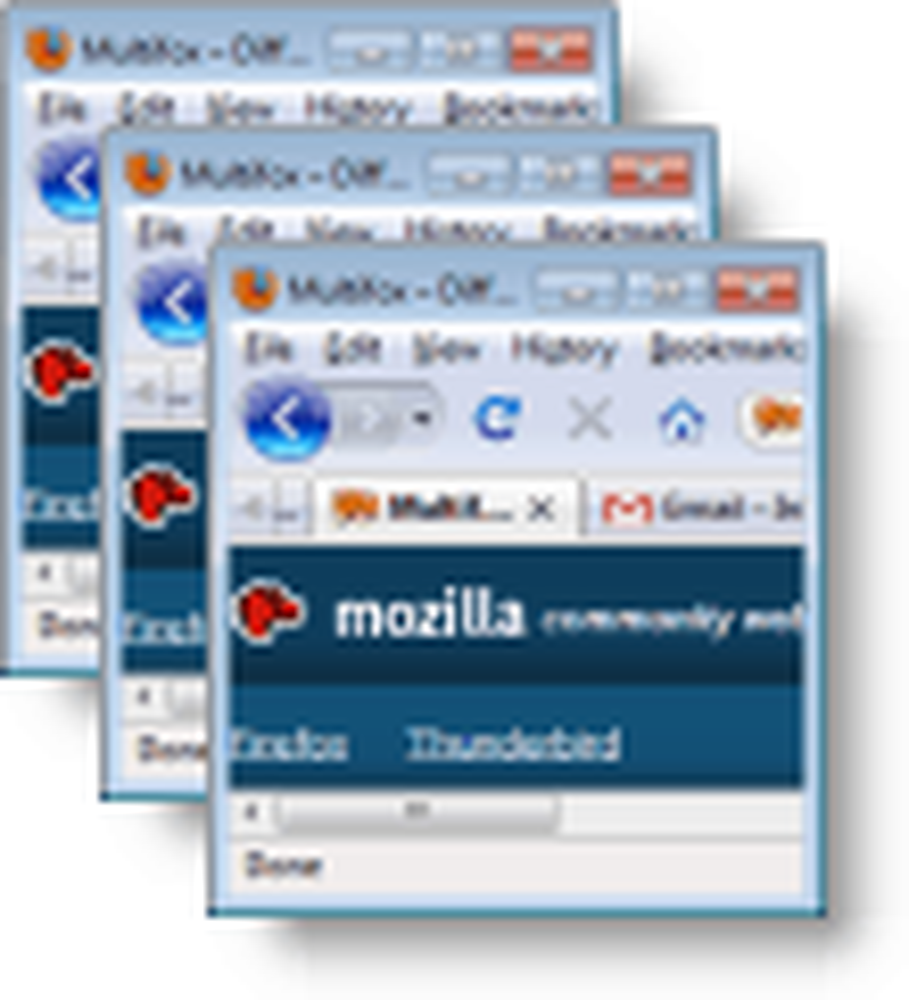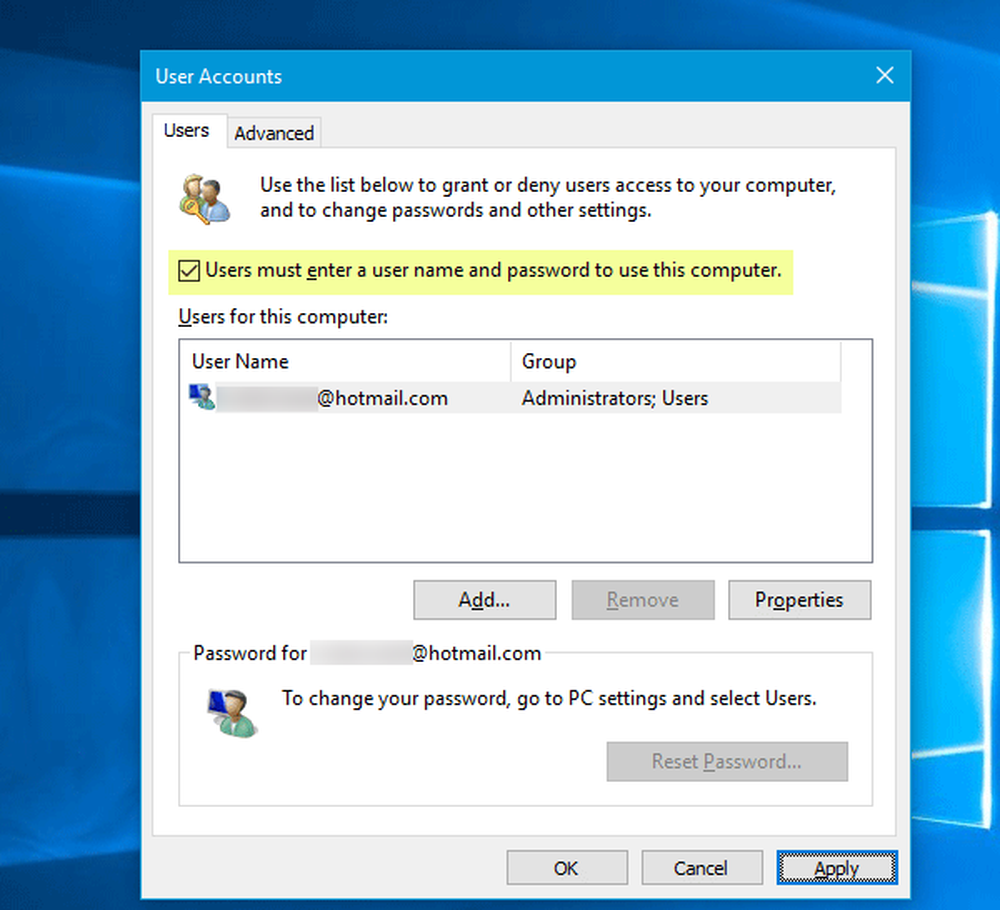Aanmeldscherm verschijnt tweemaal in Windows 10 Fall Creators Update
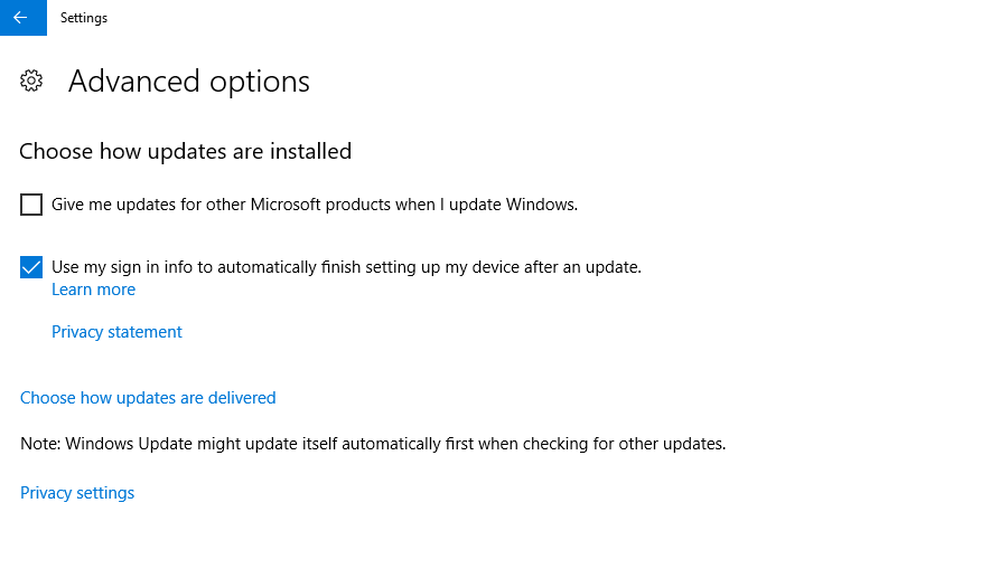
Microsoft heeft onlangs zijn laatste grote update uitgebracht, de Windows 10 Fall Creators Update versie 1709, ongeveer twee maanden geleden, en mensen zijn begonnen met het melden van de fouten in de build. Er is een van de grootste bugs waarbij sommige mensen tweemaal moeten inloggen, d.w.z. twee keer het wachtwoord invoeren voordat ze zich daadwerkelijk bij Windows kunnen aanmelden en door kunnen gaan met hun werk. Ik heb dit probleem persoonlijk gezien waarbij ik me tweemaal moest aanmelden om toegang te krijgen tot de desktop.
Aanmeldscherm verschijnt tweemaal in Windows 10
Als u met dit probleem wordt geconfronteerd, kunt u het probleem als volgt oplossen.
1] Uitschakelen Gebruik mijn aanmeldingsgegevens om automatisch het instellen van mijn apparaat te voltooien na een update of opnieuw opstarten

- Ga naar instellingen door naar de knop Start te gaan en vervolgens het pictogram Instellingen.
- Ga naar Update en beveiliging sectie en selecteer de Geavanceerde opties.
- In de volgende sectie, vindt u Disable "Gebruik mijn aanmeldingsgegevens om automatisch het instellen van mijn apparaat te voltooien na een update of opnieuw opstarten”. Schakel het uit en start Windows opnieuw. Als het al is uitgeschakeld, moet u naar de tweede oplossing gaan.
2] Verwijder dubbele gebruikersnamen
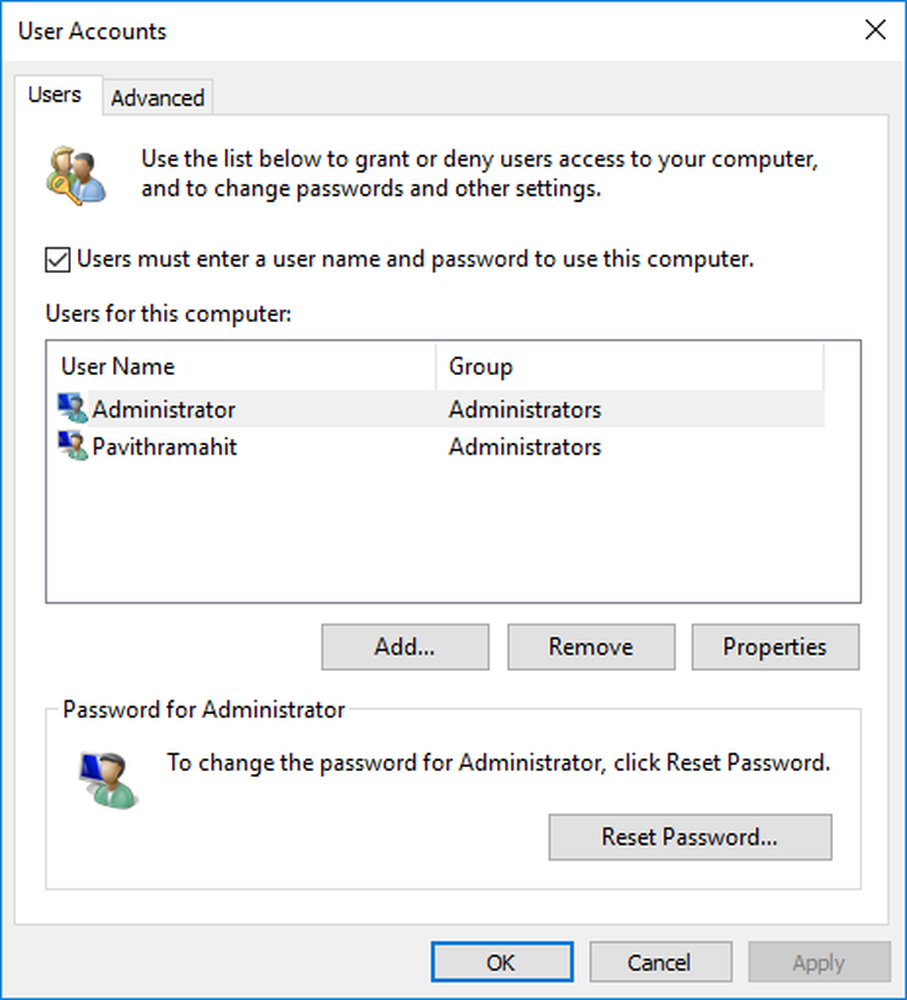
- Open het dialoogvenster RUN Dialogue in het startmenu en voer het in netplwiz.
- Er zullen twee verschillende gebruikersnamen zijn met dezelfde naam (aangezien ik het probleem al heb opgelost als ik geen dubbele gebruikersnamen heb.).
- Verwijder een van de gebruikers en het probleem is opgelost.
- Start de vensters opnieuw en kijk of het probleem is opgelost.
3] Automatisch inloggen toestaan

- Open Netplwiz.exe vanuit RUN Dialogue Box.
- Schakel het vinkje uit "Gebruikers moeten een gebruikersnaam en wachtwoord invoeren om deze computer te gebruiken".
- Start de pc opnieuw op.
- Open opnieuw het dialoogvenster Dialoog.
- Vink het vakje Aanmelding vereist aan.
- Start de pc opnieuw op en uw probleem is opgelost.